Trabajar con ESET Endpoint Security
Las opciones de configuración de ESET Endpoint Security le permiten ajustar el nivel de protección para su equipo, Internet, correo electrónico y red.
Cuando cree una política desde la Consola Web de ESET PROTECT, puede seleccionar el indicador para cada configuración. Las configuraciones con el indicador Forzar tienen prioridad y no se pueden sobrescribir por una política posterior (incluso si la política posterior tiene un indicador Forzar). Esto garantiza que no se modificarán las configuraciones (por ejemplo, por el usuario o por políticas posteriores durante una fusión). Para obtener más información, consulte Indicadores en la Ayuda en línea de ESET PROTECT. |
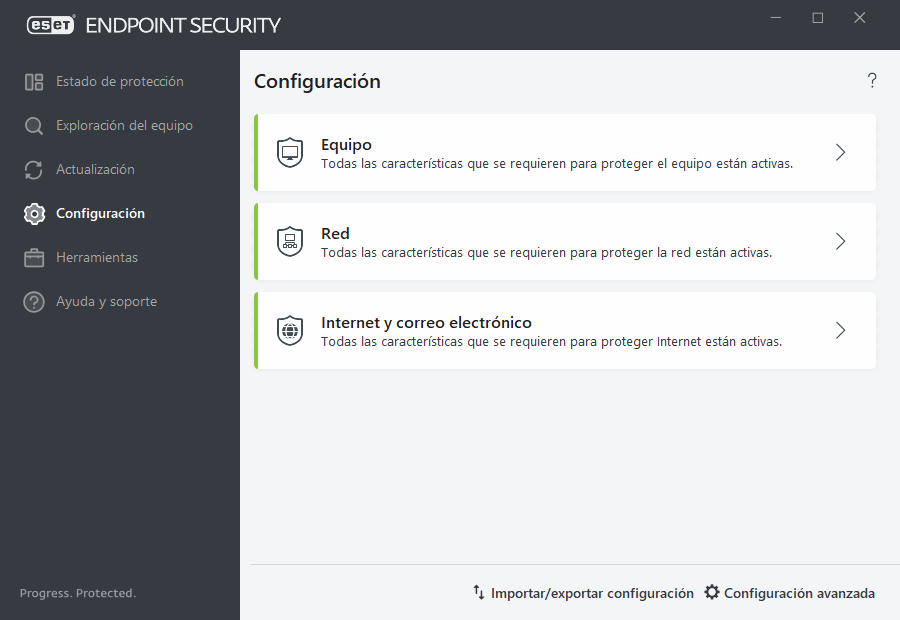
El menú Configuración contiene las siguientes secciones:
- Equipo
- Red
- Internet y correo electrónico
En la sección Equipo, puede habilitar o deshabilitar los siguientes componentes:
- Protección del sistema de archivos en tiempo real – Se exploran todos los archivos en busca de códigos maliciosos cuando se abren, crean o ejecutan.
- Control del dispositivo: proporciona el control del dispositivo automático (CD/DVD/USB/...). Este módulo permite bloquear o ajustar los filtros o permisos extendidos y definir la forma en que el usuario puede acceder y trabajar con un dispositivo determinado.
- Host Intrusion Prevention System (HIPS) – el sistema HIPS monitorea los sucesos que ocurren dentro del sistema operativo y reacciona a ellos según un grupo de reglas personalizado.
- La Exploración de memoria avanzada: Trabaja en conjunto con el Bloqueador de exploits para fortalecer la protección contra el malware diseñado para evadir la detección por los productos antimalware con el uso de ofuscación o cifrado. La exploración de memoria avanzada está habilitada en forma predeterminada. Lea más información sobre este tipo de protección en el glosario.
- Bloqueador de exploits: está diseñado para fortalecer diferentes tipos de aplicaciones comúnmente explotadas como los navegadores web, los lectores de PDF, los clientes de correo electrónico y los componentes de MS Office. El bloqueador de exploits está habilitado en forma predeterminada. Lea más información sobre este tipo de protección en el glosario.
- Protección contra Ransomware es otra capa de protección que funciona como parte de la función HIPS. Debe tener habilitado el sistema de reputación de ESET LiveGrid® para que funcione la protección de ransomware. Lea más información sobre este tipo de protección.
- Modo de presentación – una función para los usuarios que requieren usar el software en forma ininterrumpida, que no desean que las ventanas emergentes los molesten y que quieren minimizar el uso de la CPU. Recibirá un mensaje de advertencia (riesgo potencial en la seguridad) y la ventana principal del programa se pondrá de color naranja una vez habilitado el Modo de presentación.
La sección Red le permite configurar el Firewall, la Protección contra ataques a la red (IDS) y la Protección contra Botnet.
La configuración de la protección de Internet y correo electrónico le permite configurar los siguientes componentes:
- Navegador seguro – protege sus datos confidenciales durante la navegación por Internet (por ejemplo, datos financieros durante transacciones en línea).
- Control web – bloquea las páginas Web que puedan contener material potencialmente ofensivo. Además, los administradores del sistema pueden especificar preferencias de acceso para 27 categorías de sitios Web predefinidos.
- Protección del acceso a la Web – si se encuentra habilitada, todo el tráfico que pase a través de HTTP o HTTPS se explora en busca de software malicioso.
- Protección del cliente de correo electrónico – monitorea las comunicaciones recibidas a través de los protocolos POP3 e IMAP.
- Protección antispam – explora en busca de correo electrónico no solicitado o spam.
- Protección Anti-Phishing – Lo protege de sitios web ilegítimos disfrazados de legítimos que intentan obtener contraseñas, datos bancarios y demás información confidencial.
Para deshabilitar temporalmente los módulos individuales, haga clic en el interruptor verde ![]() junto al módulo deseado. Tenga en cuenta que esto puede disminuir el nivel de protección del equipo.
junto al módulo deseado. Tenga en cuenta que esto puede disminuir el nivel de protección del equipo.
Para volver a habilitar la protección de un componente de seguridad deshabilitado, haga clic en el interruptor rojo ![]() para regresar un componente a su estado de habilitado.
para regresar un componente a su estado de habilitado.
Cuando se aplique la política de ESET PROTECT, verá el ícono de candado ![]() al lado de un componente específico. La política aplicada por ESET PROTECT puede anularse localmente tras la autenticación por el usuario registrado (p. ej. administrador). Para obtener más información, consulte ESET PROTECT Ayuda en línea.
al lado de un componente específico. La política aplicada por ESET PROTECT puede anularse localmente tras la autenticación por el usuario registrado (p. ej. administrador). Para obtener más información, consulte ESET PROTECT Ayuda en línea.
Todas las medidas de protección que se deshabiliten de esta forma, se volverán a habilitar luego del reinicio del equipo. |
Para acceder a la configuración detallada para un componente de seguridad específico, haga clic en la rueda de engranaje ![]() junto a cualquier componente.
junto a cualquier componente.
Hay opciones adicionales en la parte inferior de la ventana de configuración. Para cargar los parámetros de configuración mediante un archivo de configuración .xml o para guardar los parámetros de configuración actuales en un archivo de configuración, use la opción Importar/exportar configuración. Consulte Importar/Exportas ajustes en busca de información más detallada.
Para ver opciones más detalladas, haga clic en Configuración avanzada o presione la tecla F5.
